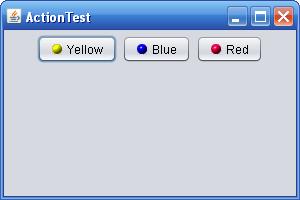Swing包提供了一种非常实用的机制来封装命令,并将它们连接到多个事件源,这就是Action接口。一个动作是一个封装下列内容的对象:
× 命令的说明(一个文本字符串和一个可选图标);
× 执行命令所需要的参数(例如,在列举的例子中请求改变的颜色)。
Action接口包含下列内容:
- public void actionPerformed(ActionEvent e);
- public void setEnabled(boolean b);
- public boolean isEnabled();
- public void putValue(String key, Object value);
- public Object getValue(String key);
- public void addPropertyChangeListener(PropertyChangeListener listener);
- public void removePropertyChangeListener(PropertyChangeListener listener);
actionPerformed方法是ActionListener接口中的一个:实际上,Action接口扩展于ActionListener接口,因此,可以在任何需要ActionListener对象的地方使用Action对象。
setEnabled和isEnbaled两个方法允许启用或禁用这个动作,并检查这个动作当前是否启用。当一个连接到菜单或工具栏上的动作被禁用时,这个选项就会变成灰色。
putValue和getValue两个方法允许存储和检索动作对象中的任意名/值。有两个重要的预定义字符串:Action.NAME和Action.SMALL_ICON,用于将动作的名字和图标存储到一个动作对象中:
- action.putValue(Action.NAME,"Blue");
- action.putValue(Action.SMALL_ICON,new ImageIcon("blue-ball.gif"));
表1给出了所有预定义的动作表名称。
| 名称 | 值 |
|---|---|
| NAME | 动作名称,显示在按钮和菜单上 |
| SMALL_ICON | 存储小图标的地方;显示在按钮、菜单项或工具栏中 |
| SHORT_DESCRIPTION | 图标的简要说明;显示在工具提示中 |
| LONG_DESCRIPTION | 图标的详细说明;使用在在线帮助中。没有Swing组件使用这个值 |
| MNEMONIC_KEY | 快捷键缩写;显示在菜单项中 |
| ACCELERATOR_KEY | 存储加速击键的地方;Swing组件不使用这个值 |
| ACTION_COMMAND_KEY | 历史遗留;仅在旧版本的registerKeyboardAction方法中使用 |
| DEFALUT | 常用的综合属性;Swing组件不使用这个值 |
如果动作对象添加到菜单或工具栏上,它的名称和图标就会被自动地提取出来,并显示在菜单项或工具栏项中。SHORT_DESCRIPTION值变成了工具提示。
addPropertyChangeListener和removePropertyChangeListener两个方法能够让其他对象在动作对象的属性发生变化时得到通告,尤其是菜单或工具栏触发的动作。例如,如果增加一个菜单,作为动作对象的属性变更监听器,而这个动作对象爱你个随后被禁用,菜单就会被调用,并将动作名称变为灰色。属性变更监听器是一种常用的构造形式,它是JavaBeans组件模型的一部分。
需要注意,Action是一个接口,而不是一个类。实现这个接口的所有类都必须实现刚才讨论的7个方法。庆幸的是,有一个类实现了这个接口除actionPerformed方法之外的所有方法,它就是AbstractAction。这个类存储了所有名/值对,并管理着属性变更监听器。我们可以直接扩展AbstractAction类,并在扩展类中实现actionPerformed方法。
下面构造一个用于执行改变颜色命令的动作对象。首先存储这个命令的名称、图标和需要的颜色。将颜色存储在AbstractAction类提供的名/值对表中。下面是ColorAction类的代码。构造器设置名/值对,而actionPerformed方法执行改变颜色的动作。
- public class ColorAction extends AbstractAction
- {
- public ColorAction(String name,Icon icon,Color c)
- {
- putValue(Action.NAME,name);
- putValue(Action.SMALL_ICON,icon);
- putValue(Action.SHORT_DESCRIPTION,"Set panel color to "+name.toLowerCase());
- putValue("color",c);
- }
- public void actionPerformed(ActionEvent event)
- {
- Color c = (Color)getValue("color");
- buttonPanel.setBackground(c);
- }
- }
在测试程序中,创建了三个这个类的对象,如下所示:
- Action yellowAction = new ColorAction("Yellow",new ImageIcon("yellow-ball.gif"),Color.YELLOW);
- Action blueAction = new ColorAction("Blue",new ImageIcon("blue-ball.gif"),Color.BLUE);
- Action redAction = new ColorAction("Red",new ImageIcon("red-ball.gif"),Color.RED);
接下来,将这个动作与一个按钮关联起来。由于JButton有一个用Action对象作为参数的构造器,所以实现这项操作很容易。
- buttonPanel.add(new JButton(yellowAction));
- buttonPanel.add(new JButton(blueAction));
- buttonPanel.add(new JButton(redAction));
构造器读取动作的名称和图标,为工具提示设置简要说明,将动作设置为监听器。
最后,想要将这个动作对象添加到击键中,以便让用户敲击键盘命令来执行这项动作。为了将动作与击键关联起来,首先需要生成KeyStroke类对象。这是一个很有用的类,它封装了对键的说明。要想生成一个KeyStroke对象,不要调用构造器,而是调用KeyStroke类中的静态getKeyStroke方法:
- KeyStroke ctrlBKey = KeyStroke.getKeyStroke("ctrol B");
为了能够理解下一个步骤,需要知道Keyborad focus的概念。用户界面中可以包含许多按钮、菜单、滚动栏以及其他的组件。当用户敲击键盘时,这个动作会被发送给拥有焦点的组件。通常具有焦点的组件可以明显地察觉到(但并不总是这样),例如,在Java观感中,具有焦点的按钮在按钮文本周围有一个细的矩形边框。用户可以使用TAB键在组件之间移动焦点。当按下SPACE键时,就点击了拥有焦点的按钮。还有一些键执行一些其他的动作,例如,按下箭头键可以移动滚动条。
然而,在这里的示例中,并不希望将击键发送给拥有焦点的组件。否则,每个按钮都需要知道如何处理CTRL+Y、CTRL+B和CTRL+R这些组合键。
这是一个常见的问题,Swing设计者给出了一种很便捷的解决方案。每个JComponent有三个输入映射(input maps),每一个映射的KeyStroke对象都与动作关联。三个输入映射对应着三个不同的条件。
| 标志 | 激活条件 |
|---|---|
| WHEN_FOCUSED | 当这个组件拥有键盘焦点时 |
| WHEN_ANCESTOR_OF_FOCUSED_COMPONENT | 当这个组件包含了拥有键盘焦点的组件时 |
| WHEN_IN_FOCUSED_WINDOW | 当这个组件被包含在一个拥有键盘焦点组件的窗口中时 |
击键处理将按照下列顺序检查这些映射:
1)检查具有输入焦点组件的WHEN_FOCUSED映射。如果这个击键存在,将执行对应的动作。如果动作已启用,则停止处理。
2)从具有输入焦点的组件开始,检查其父组件的WHEN_ANCESTOR_OF_FOCUSED_COMPONENT映射。一旦找到击键对应的映射,就执行对应的动作。如果动作已启用,将停止处理。
3)查看具有输入焦点的窗口中的所有可视的和启用的组件,这个击键被注册到WHEN_IN_FOCUSED_WINDOW映射中。给这些组件(按照击键注册的顺序)一个执行对应动作的机会。一旦第一个启用的动作被执行,就停止处理。如果一个击键在多个WHEN_IN_FOCUSED_WINDOW映射中出现,这部分处理就可能会出现问题。
可以使用getInputMap方法从组件中得到输入映射。例如:
- InputMap imap = buttonPanel.getInputMap(JComponent.WHEN_FOCUSED);
WHEN_FOCUSED条件意味着在当前组件拥有键盘焦点时会查看这个映射。在这里的示例中,并不想使用这个映射。是某个按钮拥有输入焦点,而不是面板。其他的两个映射都能够很好地完成增加颜色改变击键的任务。在示例程序中使用的是WHEN_ANCESTOR_OF_FOCUSED_COMPONENT。
InputMap不能直接地将KeyStroke对象映射到Action对象。而是先映射到任意对象上,然后由ActionMap类实现将对象映射到动作上的第2个映射。这样很容易实现来自不同输入映射的击键共享一个动作的目地。
因而,每个组件都可以有三个输入映射和一个动作映射。为了将它们组合起来,需要为动作命名。下面是将键与动作关联起来的方式:
- imap.put(KeyStroke.getKeyStroke("ctrl Y"), "panel.yellow");
- ActionMap amap = buttonPanel.getActionMap();
- amap.put("panel.yellow",yellowAction);
习惯上,使用字符串none表示空动作。这样可以轻松地取消一个键动作:
- imap.put(KeyStroke.getKeyStroke("ctrl C"),"none");
警告:JDK文档提倡使用动作名作为动作键。我们并不认为这是一个好建议。在按钮和菜单项上显示的动作名,UI设计者可以随心所欲地进行更改,也可以将其翻译成多种语言。使用这种不牢靠的字符串作为查询键不是一种好的选择。建议将动作名与现实的名字分开。
下面总结一下用同一个动作响应按钮、菜单项或击键的方式:
1)实现一个扩展于AbstractAction类的类。多个相关的动作可以使用同一个类。
2)构造一个动作类的对象。
3)使用动作对象创建按钮或菜单项。构造器将从动作对象中读取标签文本和图标。
4)为了能够通过击键触发动作,必须额外地执行几步操作。首先定位顶层窗口组件,例如,包含所有其他组件的面板。
5)然后,得到顶层组件的WHEN_ANCESTOR_OF_FOCUS_COMPONENT输入映射。为需要的击键创建一个KeyStrike对象。创建一个描述动作字符串这样的动作键对象。将(击键、动作键)对添加到输入映射中。
6)最后,得到顶层组件的动作映射。将(动作键,动作对象)添加到映射中。
将按钮和击键映射到动作对象的完整程序代码如下:
- import java.awt.*;
- import java.awt.event.*;
- import javax.swing.*;
- public class ActionTest {
- public static void main(String[] args) {
- EventQueue.invokeLater(new Runnable() {
- public void run() {
- ActionFrame frame = new ActionFrame();
- frame.setDefaultCloseOperation(JFrame.EXIT_ON_CLOSE);
- frame.setVisible(true);
- }
- });
- }
- }
- class ActionFrame extends JFrame {
- public ActionFrame() {
- setTitle("ActionTest");
- setSize(DEFAULT_WIDTH, DEFAULT_HEIGHT);
- buttonPanel = new JPanel();
- // define actions
- Action yellowAction = new ColorAction("Yellow", new ImageIcon("yellow-ball.gif"), Color.YELLOW);
- Action blueAction = new ColorAction("Blue", new ImageIcon("blue-ball.gif"), Color.BLUE);
- Action redAction = new ColorAction("Red", new ImageIcon("red-ball.gif"), Color.RED);
- // add buttons for these actions
- buttonPanel.add(new JButton(yellowAction));
- buttonPanel.add(new JButton(blueAction));
- buttonPanel.add(new JButton(redAction));
- // add panel to frame
- add(buttonPanel);
- // associate the Y, B, and R keys with names
- InputMap imap = buttonPanel.getInputMap(JComponent.WHEN_ANCESTOR_OF_FOCUSED_COMPONENT);
- imap.put(KeyStroke.getKeyStroke("ctrl Y"), "panel.yellow");
- imap.put(KeyStroke.getKeyStroke("ctrl B"), "panel.blue");
- imap.put(KeyStroke.getKeyStroke("ctrl R"), "panel.red");
- // associate the names with actions
- ActionMap amap = buttonPanel.getActionMap();
- amap.put("panel.yellow", yellowAction);
- amap.put("panel.blue", blueAction);
- amap.put("panel.red", redAction);
- }
- public class ColorAction extends AbstractAction {
- public ColorAction(String name, Icon icon, Color c) {
- putValue(Action.NAME, name);
- putValue(Action.SMALL_ICON, icon);
- putValue(Action.SHORT_DESCRIPTION, "Set panel color to " + name.toLowerCase());
- putValue("color", c);
- }
- public void actionPerformed(ActionEvent event) {
- Color c = (Color) getValue("color");
- buttonPanel.setBackground(c);
- }
- }
- private JPanel buttonPanel;
- public static final int DEFAULT_WIDTH = 300;
- public static final int DEFAULT_HEIGHT = 200;
- }
结果显示: